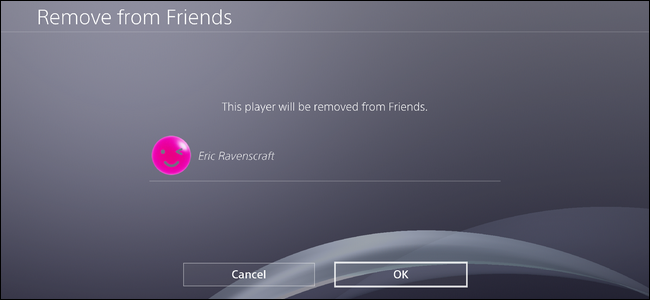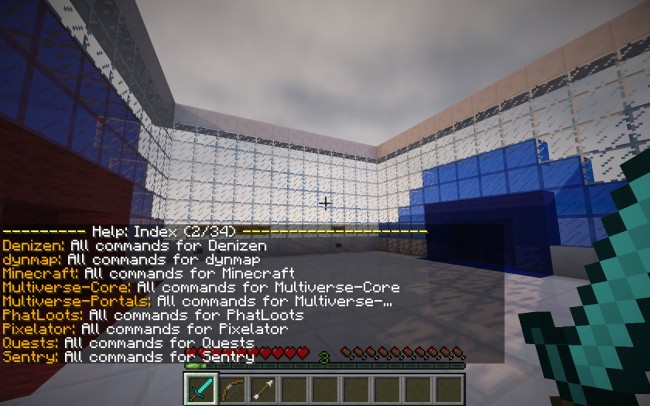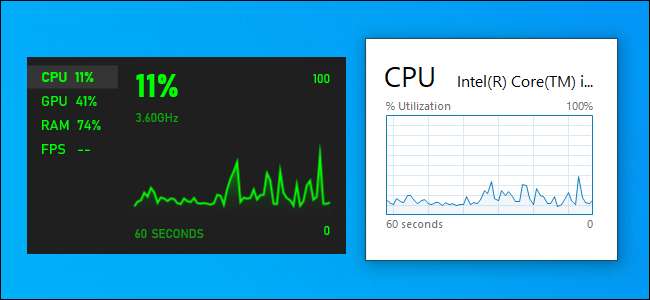
Vil du se liveoppdaterende ressursbrukstatistikk fra systemets CPU, minne, disk, nettverk eller GPU? Windows 10 har noen skjulte innebygde prestasjonsmonitorer som kan hjelpe. Du kan til og med få Windows til å vise alltid FPS på toppen.
Det er to måter å gjøre dette på: Du kan bruk Oppgavebehandling eller Xbox Game Bar-overlegget . Begge verktøyene har noen lett å gå glipp av ytelsespaneler som kan brytes ut av selve verktøyet og vil fremstå som et lite flytende overlegg som alltid er på toppen av de andre applikasjonene som kjører. Vi viser begge metodene.
Aktiver oppgavebehandlingens ytelsesvindu
Windows 10s Task Manager er fullpakket med ytelsesstatistikk som ble lagt til helt tilbake i Windows 8. Du kan bryte disse ut av selve Task Manager-vinduet.
For å finne dem, åpne Oppgavebehandling ved å trykke Ctrl + Shift + Esc eller høyreklikke på oppgavelinjen og velge "Oppgavebehandling".
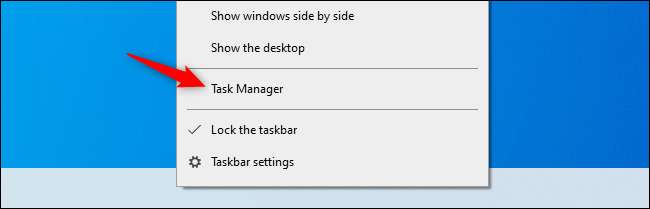
Klikk Alternativer> Alltid på toppen hvis du vil at overleggsvinduet alltid skal vises på toppen av de andre applikasjonsvinduene.
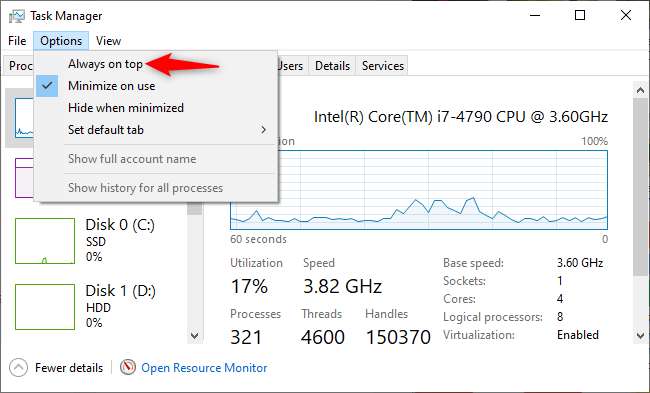
Klikk på "Performance" -fanen øverst i vinduet. Hvis du ikke ser det, klikker du først på "Flere detaljer" nederst.
Velg ytelsesgrafen du vil se i sidefeltet. Du ser alternativer for datamaskinens CPUer, minne, lagringsenheter (inkludert SSD-er, harddisker og USB-enheter), nettverkstilkoblinger (kablet Ethernet og Wi-Fi) og GPUer (grafikkprosessorer.)
For å vise bare en ytelsesgraf, dobbeltklikk hvor som helst i en graf i høyre rute. Du kan også høyreklikke på en graf og velge "Oversikt over graf."
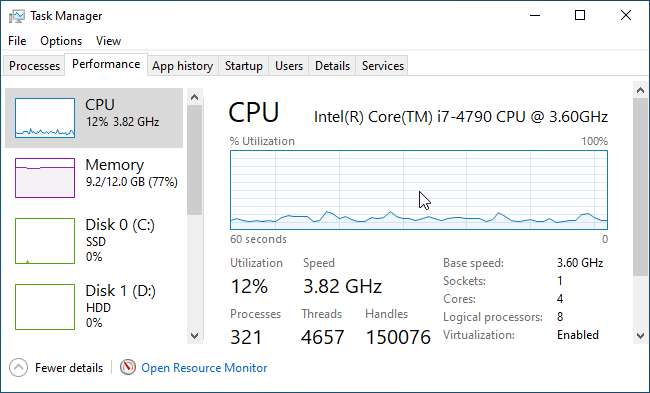
Du kan endre størrelsen på dette mindre vinduet og også klikke og dra hvor som helst i det for å plassere det hvor du vil på skrivebordet.

For å forstørre Oppgavebehandling-vinduet igjen, bare dobbeltklikk inne i det eller høyreklikk og fjern merket for "Oversikt over graf."
Så hvis du vil endre grafen til en annen - for eksempel å bytte fra CPU til GPU-bruksstatistikk - dobbeltklikker du på grafvinduet, velger en annen graf i sidefeltet og dobbeltklikker på grafen igjen.
Forresten, du kan også dobbeltklikke hvor som helst i venstre rute for å se venstre rute i et mindre flytende vindu. Det er en god måte å holde øye med flere ressursstatistikker samtidig.
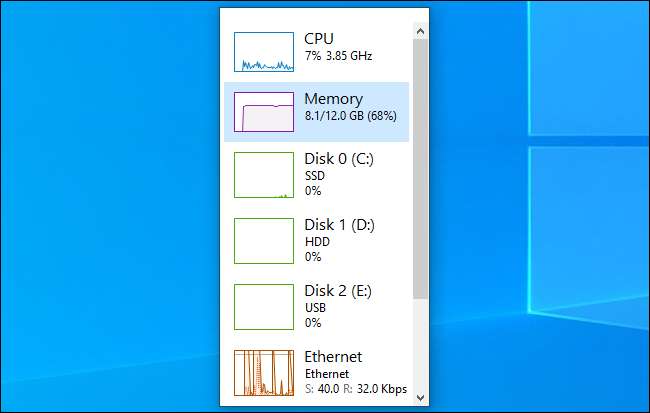
I SLEKT: Windows Oppgavebehandling: Den komplette veiledningen
Fest spillfeltets ytelsespanel til skjermen
Windows 10s Game Bar er et innebygd overlegg med alle slags nyttige verktøy for spillere (og ikke-spillere), inkludert en graf for ytelsesbruk. Dette flytende vinduet er normalt å finne i selve Game Bar-overlegget. Du kan imidlertid "feste" den til skrivebordet ditt og få det til å vises over alle andre vinduer - skrivebordsprogrammer og PC-spill likt.
For å finne det, åpne Xbox Game Bar-overlegget ved å trykke Windows + G.
Hvis spillelinjen ikke vises, kan du gå til Innstillinger> Spill> Xbox Game Bar. Sørg for at spillelinjen er aktivert, og sjekk hurtigtasten her. Du kan ha deaktivert spillelinjen eller valgt en tilpasset hurtigtast for å åpne den tidligere.
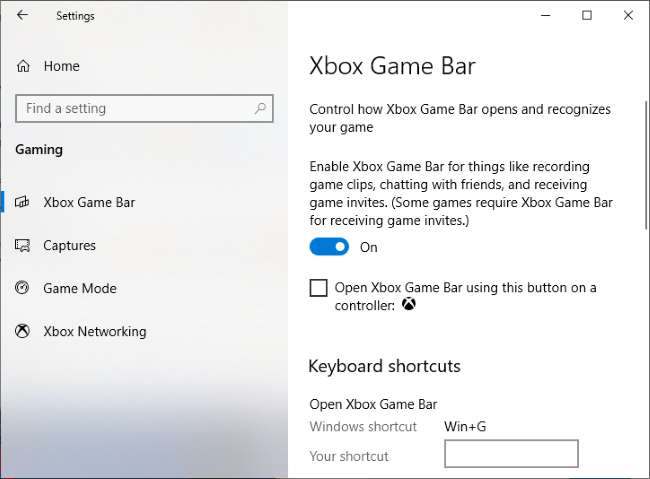
Finn "Performance" -vinduet, som er nederst i venstre hjørne av Game Bar-overleggsskjermen som standard. Hvis du ikke ser det, klikker du på "Ytelse" -knappen på spillfeltmenyen øverst på skjermen for å vise den.
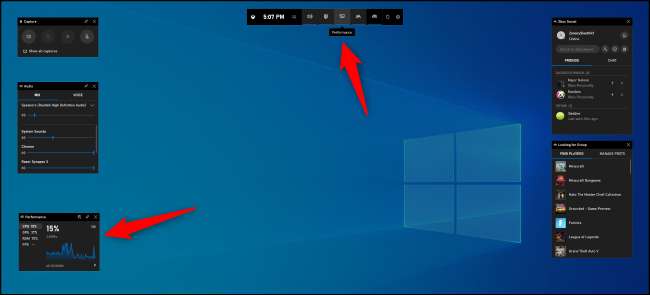
Klikk på "Pin" -knappen over det lille ytelsesvinduet.
Det vises nå selv når du lukker Game Bar-grensesnittet. Klikk hvor som helst i bakgrunnen av overlegget, eller trykk på Windows + G igjen for å lukke Xbox Game Bar-overlegget.
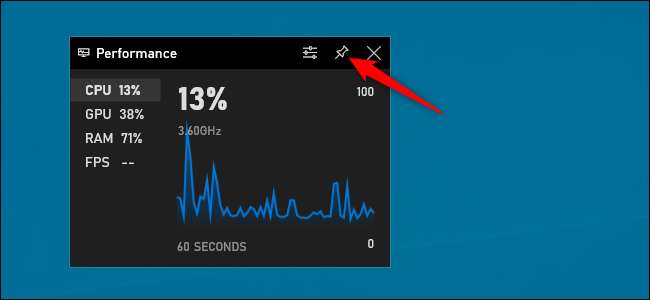
Du kan musemarkere over ytelsesvinduet og klikke på pilen for å forstørre vinduet (viser grafen) eller krympe det (viser bare ressursforbruksstatistikken på siden av vinduet.)
Du kan også klikke på et alternativ på venstre side av ruten - CPU, GPU, RAM eller FPS - for å vise grafen. For å komme i gang med å se FPS-statistikk, klikk på “FPS” -alternativet og følg instruksjonene i vinduet. Den vil fortelle deg å klikke på en "Be om tilgang" -knapp og deretter starte PCen på nytt.
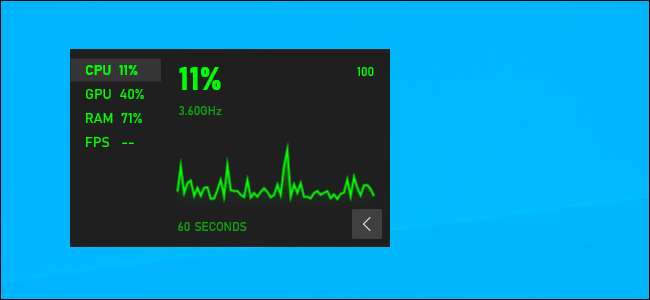
For ytterligere tilpasning, åpne Game Bar-grensesnittet igjen ved å trykke Windows + G. Her kan du dra vinduets tittellinje rundt for å plassere det på skjermen. Du kan bare flytte det flytende vinduet fra Game Bar-overlegget.
Du kan også klikke på knappen "Ytelsesalternativer" øverst i ytelsesvinduet i overlegget for å få flere innstillinger. Den er plassert til venstre for "Pin" -knappen.
Her kan du kontrollere aksentfargen (grønn som standard,) få overlegget til å ha en gjennomsiktig bakgrunn, velge hvilke beregninger (CPU, GPU, RAM og FPS) som skal vises, og velge hvilken side av vinduet grafen vises på.
Hvis du viser ytelsesgrafen over et fullskjermspill, vil du kanskje aktivere gjennomsiktighet for bedre integrering i spillets grensesnitt.
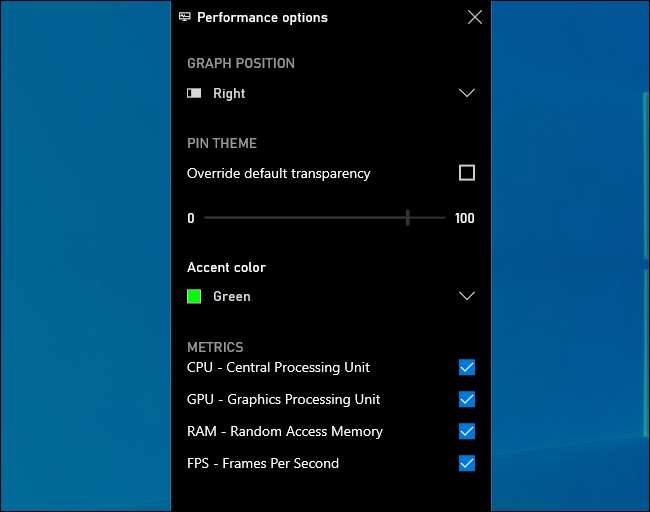
For å skjule vinduet, åpne Game Bar-grensesnittet igjen (Windows + G) og klikk på pinneikonet over ytelsesvinduet. Den blir løsnet, og den vil bare være synlig når du åpner Game Bar-grensesnittet.